疑难千寻千解丛书 Excel 2013数据透视表大全 内容简介
《疑难千寻千解丛书 Excel 2013数据透视表大全》是“疑难千寻千解丛书”之一,为读者展示了在Excel2013中运用数据透视表解决疑难问题的实战技巧。
《疑难千寻千解丛书 Excel 2013数据透视表大全》共15章,包含251个疑难案例,每个疑难案例均给出一个或多个解决方案,并融入一个或多个知识点讲解,贴切实际,深入浅出;在解决问题的同时,引导读者学习数据透视表应用的原理和知识扩展。本书适合各个层次的Excel用户,既可以作为初学者的入门教材,又可作为中、高级用户的参考手册。书中案例多数来源于各行各业中的实际案例,读者可以直接应用于实际工作中。阅读本书后,可以帮助读者快速提高数据处理能力和工作效率。
疑难千寻千解丛书 Excel 2013数据透视表大全 目录
前言
第1章 认识数据透视表
第1节 数据透视表技巧
疑难1 如何创建一个简单数据透视表
※插入数据透视表※
※利用向导创建数据透视表※
※数据透视表的发展历程※
疑难2 如何用含有合并单元格的数据来创建数据透视表
※培养良好的数据录入习惯※
疑难3 如何使用推荐的数据透视表
※使用推荐的数据透视表※
疑难4 如何重命名数据透视表
※重命名数据透视表※
疑难5 如何移动数据透视表位置
※移动数据透视表※
疑难6 如何复制数据透视表
※复制数据透视表※
疑难7 如何删除数据透视表
※删除数据透视表※
疑难8 如何创建非共享缓存的数据透视表
※创建非共享缓存的数据透视表※
※共享缓存与非共享缓存的区别※
第2节 数据透视表结构
疑难9 如何汇总各销售经理各区域销售总额
※创建多条件的数据透视表※
※“数据透视表字段”窗格说明※
疑难10 如何显示/隐藏数据透视表字段窗格
※显示/隐藏数据透视表字段窗格※
疑难11 如何隐藏数据透视表中行字段的“+/-”按钮
※显示/隐藏“+/-”按钮※
疑难12 如何在数据透视表字段窗格中显示更多字段
※改变数据透视表字段窗格布局※
疑难13 如何隐藏数据透视表的字段标题和筛选按钮
※隐藏字段标题和筛选按钮※
疑难14 如何升序排列字段列表中的字段
疑难15 如何快速选取所有的标签并标注为灰色底纹
疑难16 如何快速选定数据透视表的汇总行并添加灰色底纹
※快速选定数据透视表元素※
※选定行标签所在项父级的所有数据※
疑难17 如何得到数据透视表中某汇总行的明细数据
※显示明细数据※
第3节 练习与思考
第2章 布局和打印
第1节 拖动字段
疑难18 如何在数据透视表中使用鼠标拖放
※设置经典数据透视表布局※
疑难19 如何将值字段从行区域移到列区域
※拖动值字段※
疑难20 如何将行字段中的项目拖动到指定行显示
※改变行字段项目显示顺序※
疑难21 如何快速拖动改变行字段的排列顺序
※改变行字段排列顺序※
疑难22 如何删除数据透视表中的某个字段
※移除字段※
第2节 调整布局
疑难23 如何隐藏数据透视表字段的分类汇总
※隐藏所有字段的分类汇总※
※在底部/顶部显示分类汇总※
※添加或隐藏某个字段的分类汇总※
疑难24 如何为一个字段添加多种分类汇总方式
※一个字段的多种分类汇总※
疑难25 如何禁用数据透视表的总计行/列
※禁用总计行和总计列※
※删除总计行或总计列※
※总计行与列总计、总计列与行总计的关系※
疑难26 如何在数据透视表顶部显示列总计数据
※在顶部显示列总计※
疑难27 如何以表格形式显示数据透视表
※以表格形式显示报表※
※报表布局的三种显示形式及其区别※
疑难28 如何调整压缩形式显示下的缩进字符数
※设置行标签字符缩进量※
疑难29 如何重复显示行字段的项目标签
※重复所有项目标签※
※重复活动字段项目标签※
※重复所有项目标签与重复活动字段项目标签的区别※
疑难30 如何在数据透视表项目间插入空行
※在每个项目后插入空行※
※在指定项目标签后插入空行※
※删除每个项目后的空行※
疑难31 如何在组的顶部显示分类汇总
※在组的顶部显示分类汇总※
疑难32 如何在数据透视表中使用合并单元格标志
※合并居中显示项目标签※
疑难33 如何水平并排显示报表筛选区域的字段
※水平并排显示报表筛选区域字段※
※设置每行/列报表筛选字段的数量※
疑难34 如何设置手动更新数据透视表的布局
※推迟布局更新※
※“推迟布局更新”的影响※
疑难35 如何在受保护工作表中改变数据透视表布局
※在受保护工作表中允许使用数据透视表和数据透视图※
第3节 打印
疑难36 如何设置重复打印标题行
※设置打印标题行※
※设置打印顶端标题行※
※数据透视表选项与页面设置在设置打印标题行时的区别※
疑难37 如何按公司名称分页打印销售业绩汇总表
※行字段分类项目分页打印※
疑难38 如何按地区分页打印销售人员的业绩报表
※按页字段数据项分页打印※
第4节 练习与思考
第3章 设置数据透视表格式
第1节 应用样式
疑难39 如何为数据透视表应用样式
※自动套用数据透视表样式※
※套用表格格式※
※启用/关闭实时预览※
※应用并清除格式与应用并保留格式的区别※
疑难40 如何自动设置数据透视表的边框
※设置数据透视表边框※
疑难41 如何设置镶边行的数据透视表样式
※镶边行与镶边列※
疑难42 如何新建数据透视表样式
※新建数据透视表样式※
※自定义数据透视表样式中格式的优先顺序※
※行副标题与第一列的区别※
※第一行条纹、第二行条纹与镶边行的关系※
※清除数据透视表元素的格式设置※
疑难43 如何修改数据透视表样式
※修改数据透视表样式※
※删除自定义数据透视表样式※
第2节 自定义格式
疑难44 如何隐藏数据透视表中的错误值
※设置错误值显示为空※
疑难45 如何将数据透视表中的空单元格显示为“-”
※设置空单元格显示为“-”※
※取消空单元格自定义显示※
※典型的自定义单元格格式※
疑难46 如何去掉数据透视表中的“(空白)”数据
※查找替换去除“(空白)”※
※重命名去除“(空白)”※
※自动更正去除“(空白)”※
疑难47 如何使字段标题不显示“求和项:”等统计标识
※查找替换去除“求和项:”※
※重命名去除“求和项:”※
※计数项与求和项※
疑难48 如何将指定项下所有数据标记为红色
※突出显示指定项所有数据※
疑难49 如何将测量平均值保留三位小数
※四舍五入保留两位小数※
※单元格格式与数字格式的区别※
疑难50 如何将不达标数据显示为红色“不达标”
※标记不达标数据※
※在单元格格式中可以设置哪些颜色※
第3节 条件格式
疑难51 如何应用数据条直观显示数据
※通过“格式按钮”为数据透视表应用数据条※
※“格式选项”按钮的作用※
※通过“条件格式”为数据透视表应用数据条※
疑难52 如何突出显示最高及最低的整行数据
※突出显示最大值/最小值所在数据行※
※以不同颜色突出显示最大值与最小值※
疑难53 如何突出显示销量增长最多的销售员
※突出显示销量增长最多的销售员※
疑难54 如何按班级交替填充背景色
※按班级交替填充背景色※
※条纹尺寸与条件格式※
疑难55 如何将百分成绩显示为等第成绩
※按等级级别显示成绩※
※条件格式的优先级※
※调整条件格式的优先级※
第4节 练习与思考
第4章 数据透视表排序
第1节 自动排序
疑难56 如何设置数据透视表的行字段降序排序
※按行字段项目降序排序※
※数据透视表中行字段排序的几种方法※
疑难57 如何按分类汇总值降序排序
※按分类汇总升序排序※
疑难58 如何设置多个值字段降序排序
※多关键字排序※
※多关键字排序的先后顺序※
※“每次更新报表时自动排序”复选框的作用※
疑难59 如何按多个行字段排序
※多个行字段按值字段排序※
第2节 自定义排序
疑难60 如何手动排序行字段的项
※手动排序字段项目※
疑难61 如何按笔划升序排序行字段项目
※按笔划升序排序※
※笔划排序规则※
疑难62 如何对数据透视表中的局部数据进行排序
※局部排序※
疑难63 如何按行降序排列不合格分类数量
※按行从左到右排序※
疑难64 如何按照学历高低排序
※添加自定义序列排序※
※启用排序时使用自定义列表※
第3节 练习与思考
第5章 数据透视表筛选
第1节 自动筛选
疑难65 如何筛选成绩大于或等于60的学生名单
※值筛选及格名单※
※“值筛选”的筛选条件※
※在数据透视表字段列表任务窗格中设置值筛选※
※清除“值筛选”的几种方法※
※为什么数据透视表有些新的筛选功能不可用※
疑难66 如何获得高于平均值的销量数据列表
※自动筛选高于平均值数据※
※“值筛选”与数值区域执行自动筛选的区别※
疑难67 如何筛选不同产地单价最高的2种商品
※筛选前N个最大值※
※筛选的排位规则※
※项、百分比、求和※
疑难68 如何筛选包含“桃”字的商品信息
※通过标签筛选包含指定字符的数据※
※通过搜索筛选器筛选包含指定字符的数据※
※标签筛选与搜索筛选器筛选的区别※
※筛选条件中的通配符※
疑难69 如何筛选本周的销量数据
※通过日期筛选本周数据※
疑难70 如何筛选销售额大于10000的指定商品信息
※同一字段的多重筛选※
※每个字段允许多个筛选※
※搜索筛选器中的4种筛选方式※
疑难71 如何为同一字段设置多个筛选条件
※同一字段的叠加筛选※
※同一字段执行多次筛选※
疑难72 如何对行列字段同时执行筛选
※多字段并列条件筛选※
疑难73 如何按省份分页显示销售数据
※显示报表筛选页※
疑难74 如何在筛选状态下包含数据源中的新增信息
※在手动筛选中包含新项目※
疑难75 如何在字段筛选状态下显示无数据的项目
※显示无数据项目※
疑难76 如何隐藏字段下拉列表中多余的项目
※隐藏字段下拉列表中多余项目※
第2节 切片器筛选
疑难77 如何通过切片器筛选分公司的销售报表
※插入切片器※
※删除切片器※
※隐藏切片器※
※调整切片器大小※
疑难78 如何设置切片器的字体格式
※修改切片器样式※
※如何新建切片器样式※
※切片器元素中各部分含义※
疑难79 如何隐藏切片器的标题
※不显示切片器页眉※
疑难80 如何通过切片器筛选多项
※切片器筛选多个项目※
※切片器与筛选器的优缺点※
※在切片器中选择项目的方法※
疑难81 如何通过切片器筛选两个数据透视表
※通过切片器设置报表连接※
※通过数据透视表设置筛选器连接※
疑难82 如何用切片器实现多维度分析
※多个切片器联动筛选※
疑难83 如何在被保护的工作表中使用切片器
※在受保护的工作表中使用切片器※
疑难84 如何在切片器中隐藏数据源中删除的项目
※切片器不保留数据源删除的项目※
※隐藏没有数据的项※
疑难85 如何使交叉筛选的切片器不显示无效选项
※隐藏切片器的无效选项※
疑难86 为什么删除切片器后还保留其筛选结果
※删除切片器同时清除数据透视表筛选※
疑难87 如何通过日程表筛选指定年份的数据
※插入日程表※
※日程表与自动分组功能区别※
※格式化日程表※
第3节 练习与思考
第6章 数据透视表项目分组
第1节 自动分组
疑难88 如何按年龄分组统计员工人数
※等距步长自动组合数值型数据项※
疑难89 如何按小时分组汇总行车数量
※按小时自动分组※
疑难90 如何按周分组汇总产量
※按周自动分组※
※改变周起始日※
疑难91 如何按“旬”分组汇总数据
※按旬自动分组※
※不等距步长自动分组※
疑难92 如何按年、季度、月份分组汇总销售额
※按年、季、月自动分组※
疑难93 为什么提示“选定区域不能分组”
※选定区域不能分组的原因※
第2节 手动组合
疑难94 如何制作账龄分析表
※不等距步长手动组合数值型数据项※
※组选择与组字段的区别※
疑难95 如何按半年汇总产量数据
※按半年分组汇总※
疑难96 如何按学年汇总校运动会报名人数
※手动组合文本型数据项※
疑难97 如何按行政区域汇总销量
※按关键字分组汇总※
疑难98 如何查看美洲入境游人数的分布
※全局取消组合与局部取消组合※
第3节 练习与思考
第7章 更新数据源
第1节 刷新
疑难99 如何手动刷新数据透视表
※手动刷新数据透视表※
疑难100 如何在打开工作簿时自动刷新数据透视表
※打开文件自动刷新数据※
疑难101 如何在更新数据透视表时保持原格式和列宽不变
※刷新时保留原有格式和列宽※
疑难102 如何批量刷新数据透视表
※批量刷新数据透视表※
※“数据透视表工具”的“全部刷新”与“数据”选项卡的“全部刷新”有何区别※
疑难103 如何定时刷新数据透视表
※定时刷新数据透视表※
疑难104 为什么刷新数据透视表时数据会丢失
疑难105 如何清除字段下拉列表中已删除数据源的项目
※不保留从数据源中删除的项目※
疑难106 如何更改现有数据透视表的数据源
※更改数据透视表数据源※
第2节 动态数据源
疑难107 如何利用定义名称创建动态数据透视表
※定义名称法创建动态数据透视表※
※OFFSET函数语法※
※COUNTA函数语法※
疑难108 如何利用表功能创建动态数据透视表
※利用表功能创建动态数据透视表※
疑难109 如何通过编辑OLE DB查询创建动态数据透视表
※编辑OLE DB查询创建动态数据透视表※
第8章 数据透视表的计算
第1节 值汇总方式
疑难110 如何按账龄汇总客户的实际应收款
※条件求和汇总※
※数据透视表对字段类型的自动识别※
※数据透视表的计算原理※
疑难111 如何按性别和学历统计各部门人数
※条件计数※
※值字段的汇总方式※
疑难112 如何统计各班级平均分与最高分
※条件极值均值※
※对同一字段使用多种汇总方式※
※改变值字段汇总方式的5种方法※
疑难113 为什么数据透视表的汇总方式默认为计数
※更改默认汇总方式※
第2节 值显示方式
疑难114 如何统计各营业部电器的销售额占比
※总计的百分比※
※15种值显示方式及其功能※
疑难115 如何统计全球手机品牌市场占有率
※列汇总的百分比※
疑难116 如何统计各班学生男女比例
※行汇总的百分比※
疑难117 如何计算定基动态比率
※百分比※
疑难118 如何统计销售额占父行汇总的百分比
※父行汇总的百分比※
※父行汇总百分比与列汇总百分比的异同※
疑难119 如何统计各车型的销量占分类汇总的百分比
※父级汇总的百分比※
疑难120 如何统计服装销量与上个月的差异
※差异※
疑难121 如何统计商品房成交均价环比增长率
※差异百分比※
疑难122 如何按月份累计发货金额
※按某一字段汇总※
疑难123 如何统计等第成绩人数累计百分比
※按某一字段汇总的百分比※
疑难124 如何按地区统计平板电视的销量排名
※升序排列※
疑难125 如何按报考职位统计考生的成绩排名
※降序排列※
疑难126 如何统计各商品在不同区域的相对重要性
※指数※
第3节 计算字段与计算项
疑难127 如何为成绩表添加总分计算字段
※插入计算字段※
※二维表的总计列※
疑难128 如何修改数据透视表中的计算字段公式
※修改计算字段公式※
※删除计算字段※
疑难129 如何按月统计各时段用电量占比
※二维表的行总计占比※
疑难130 如何判断应收金额与已收金额是否平账
※数据透视表中使用公式返回#VALUE!错误值的原因※
※计算字段公式可以使用哪些函数※
疑难131 如何计算各商品的加权平均单价
※计算加权平均单价※
疑难132 如何计算蔬菜销售的毛利
※再透视法※
※计算字段的局限性※
疑难133 如何计算商品售罄率
※插入计算项※
※计算字段与计算项的区别※
※修改计算项※
疑难134 如何统计销售额的年增长率
※隐藏计算项的无效数据行※
※计算项的局限性※
疑难135 如何统计货运每日延误率及总延误率
※计算项总计不正确问题※
※计算项的求解次序※
第4节 数据透视表函数
疑难136 如何根据多列条件查询物品单价
※动态查询数据透视表数据※
※GETPIVOTDATA函数的3种语法结构※
※禁用自动创建GETPIVOTDATA 公式※
※GETPIVOTDATA函数特点※
疑难137 如何获取自定义分类汇总数据
※查询自定义分类汇总数据※
疑难138 如何根据现有数据透视表重置报表格式
※量身定做数据报表※
第5节 练习与思考
第9章 多重合并区域数据透视表
第1节 多重合并计算
疑难139 如何创建单个自定义页字段的数据透视表
※单页字段多表合并数据※
※使用“多重合并计算数据区域”创建数据透视表的工作原理※
疑难140 如何创建多个自定义页字段的数据透视表
※多页字段多表合并数据※
疑难141 如何比较两张表格相同商品的差异
※多数据合并比较差异※
疑难142 如何合并不同工作簿的新增客户报表数据
※多工作簿合并数据※
疑难143 如何按店铺合并不同的指标数据
※多表合并不同指标数据※
疑难144 如何统计不同员工调研结果
※多表合并不同指标数据※
※使用“多重合并计算数据区域”创建不具有页字段的数据透视表※
疑难145 如何按行总计百分比显示二维表监测数据占比
※解决二维表行汇总百分比无法显示的问题※
疑难146 如何将二维表转换为一维数据列表
※二维表转换为一维表※
疑难147 如何创建动态多重合并计算数据区域数据透视表
※基于“表”创建的数据透视表※
※基于定义名称创建动态数据透视表※
疑难148 如何创建多个行字段的多重合并区域数据透视表
第2节 练习与思考
第10章 获取外部数据创建数据透视表
第1节 使用多维数据集创建数据透视表
疑难149 如何使用OLAP多维数据集创建数据透视表
※使用OLAP多维数据集创建数据透视表※
※多维数据集模型※
※OLAP与非OLAP源数据之间的功能差异※
※维度的展开与折叠※
※向上/向下钻取※
※快速浏览※
疑难150 如何创建脱机多维数据集
※创建脱机多维数据集※
疑难151 如何利用脱机多维数据集创建数据透视表
※利用脱机多维数据集创建数据透视表※
疑难152 如何利用多维数据集函数创建报表
※将数据透视表转换为公式※
※利用多维数据集函数创建自定义报表※
※多维数据集函数语法※
※多维数据集函数列表※
第2节 使用其他外部数据创建数据透视表
疑难153 如何从Access数据库导入数据创建数据透视表
※导入Access数据表创建数据透视表※
疑难154 如何利用文本文件创建数据透视表
※利用文本文件创建动态数据透视表※
※schema.ini文件详解※
疑难155 如何连接SQL Server数据库创建数据透视表
※连接SQL Server数据库创建数据透视表※
疑难156 如何断开数据透视表的外部数据源连接
※断开数据透视表与外部数据源的连接※
第11章 数据透视表与SQL
第1节 SQL语法基础
疑难157 如何查询导入外部数据
※打开OLE DB窗口编写SQL语句※
※什么是SELECT子句※
※如何查询单列或多列记录※
疑难158 如何在SQL里面使用单元格区域
※选定指定单元格区域的数据作为查询数据源表※
疑难159 如何使用列别名把英文字段转换为中文字段
※如何使用列别名※
疑难160 如何查询上网流量超过60M的记录
※WHERE条件查询子句※
※带有括号的字段名表示方式※
※大于、小于等运算※
疑难161 如何查询等级在B至E之间的记录
※模糊匹配模式中字符区间的表示※
疑难162 如何查询所有姓“林”的员工的记录
※运用LIKE进行模糊匹配※
※模糊匹配中不确定长度的字符表示※
※模糊匹配模式中长度为1的字符表示※
疑难163 如何计算学生总成绩并按总成绩降序排列
※字段的四则运算※
※利用ORDER BY子句对记录进行排序※
※SQL查询机制步骤详解※
疑难164 如何查询满足申请租赁型经适房条件的人员
※同时满足多个条件的查询※
※满足多个条件之一的查询※
疑难165 如何分离籍贯字段中的城市和区县
※拆分字符串※
※INSTR函数的使用※
※LEFT函数的使用※
※RIGHT函数的使用※
疑难166 如何通过多条件分组统计数据
※AVG函数在SQL语句中的使用※
※SUM函数在SQL语句中的使用※
※GROUP BY子句的使用※
第2节 利用OLEOB结合SQL创建数据透视表
疑难167 如何通过OLE DB来创建动态的数据透视表
※使用SQL语句创建动态的数据透视表※
疑难168 如何汇总同一个工作簿中多个工作表的数据
※同一工作簿中多工作表的数据汇总※
※UNION ALL的使用※
※UNION ALL与UNION的区别※
疑难169 如何汇总同一个工作簿中不同区域的数据
※同一个工作簿内不同工作表中不同区域的数据汇总※
疑难170 如何汇总不同工作簿中不同工作表的数据
※不同工作簿中不同工作表的数据汇总※
疑难171 如何汇总列数不等的多个工作表数据
※汇总列数不等的多个工作表数据※
※0与Null的区别※
疑难172 如何通过关联不同工作表的商品代码汇总销售金额
※工作表名称自定义别名※
※多对一连接两个工作表※
疑难173 如何连接两个以上工作表来创建数据透视表
※关联两个以上的工作表创建数据透视表※
疑难174 如何创建进销存报表的数据透视表
※创建进销存的动态数据透视表※
疑难175 如何用数据透视表创建日历
※获取日期的年、月、日、星期※
※DatePart函数应用※
疑难176 如何将包含空格的借方和贷方金额相减求余额
※IsNull函数的使用※
※IIF函数的使用※
疑难177 如何修改OLE DB查询路径
第3节 结合Microsoft Query创建数据透视表
疑难178 如何利用Microsoft Query汇总单个数据表
※利用Microsoft Query汇总单个数据表※
※如何解决数据源无可见表的问题※
疑难179 如何利用Microsoft Query统计不重复数据个数
※利用Microsoft Query统计不重复值个数※
※SELECT DISTINCT语句筛选不重复记录※
疑难180 如何利用Microsoft Query汇总多个数据表
※利用Microsoft Query汇总多个工作表※
疑难181 如何利用Microsoft Query关联汇总多个工作表
※左连接原理说明※
※右连接原理说明※
※内连接原理说明※
疑难182 如何修改“Microsoft Query”查询的连接路径
※修改“Microsoft Query”查询的连接路径※
第4节 练习与思考
第12章 数据透视表与数据模型
第1节 使用内置的数据模型创建数据透视表
疑难183 如何使用数据模型创建销售额汇总报表
※使用数据模型创建数据透视表※
※数据模型及其特点※
疑难184 如何统计咨询师接诊顾客的不重复数量
※非重复计数※
疑难185 如何让分类汇总值不随筛选而改变
※汇总值包含筛选项※
疑难186 如何在左侧显示分类汇总
※创建集※
疑难187 如何汇总比较计划与实际销售额
※创建一对多的表关系※
※关系※
※列和键※
※表之间的多个关系※
※表关系的必要条件※
※表关系的局限性※
疑难188 如何导入多个表创建数据透视表
※导入多个表※
※管理关系※
疑难189 如何连接Windows Azure Marketplace源创建数据透视表
※连接Windows Azure Marketplace源创建数据透视表※
第2节 使用PowerPivot创建数据模型
疑难190 如何加载PowerPivot For Excel 2013
※加载PowerPivot For Excel 2013※
※什么是PowerPivot For Excel 2013※
※PowerPivot与Excel的区别※
疑难191 如何使用链接表向PowerPivot添加数据
※创建链接表数据模型※
※链接表的特点※
疑难192 如何复制并粘贴数据到PowerPivot
※复制粘贴数据创建PowerPivot表※
※粘贴数据的限制※
※PowerPivot表与Excel工作表之间的差异※
疑难193 如何将Access数据库的表导入PowerPivot
※使用“表导入向导”导入外部数据※
疑难194 如何导入满足指定条件的数据
※在导入过程添加筛选器※
疑难195 如何在PowerPivot中的关系图视图创建关系
※在PowerPivot中的关系图视图创建关系※
疑难196 如何在PowerPivot中创建层次结构
※添加计算列※
※创建层次结构※
※计算列※
※什么是DAX表达式※
※DAX公式输入小技巧※
第3节 在PowerPivot中使用数据透视表
疑难197 如何在PowerPivot创建数据透视表汇总销售额
※在PowerPivot创建数据透视表※
※PowerPivot数据透视表选项※
疑难198 如何根据多列条件汇总比较多表数据
※添加计算列建立表关系※
疑难199 如何计算加权毛利率
※计算加权毛利率※
※PowerPivot计算字段※
※编辑/删除计算字段※
※计算列与计算字段的区别※
疑难200 如何按部门及应发工资分段统计员工人数
※条件计数※
疑难201 如何解决父级汇总的百分比不正确问题
※引用分类汇总值※
疑难202 如何计算加权平均单价
※计算加权平均单价※
疑难203 如何在数据透视表的值区域显示文本
※值区域显示文本※
疑难204 如何筛选各商品的最近且最低单价
※筛选最近且最低单价※
※逻辑运算符※
疑难205 如何统计销售额的同比和环比增长率
※同比和环比增长率※
※时间智能函数※
疑难206 记账统计收支余额表
※年、月、日收支余额表※
※期末余额※
※期初余额※
疑难207 如何使用KPI分析销售数据
※创建KPI※
※PowerPivot中的关键绩效指标(KPI)※
第4节 练习与思考
第13章 数据透视表与VBA
第1节 VBA语法基础
疑难208 如何显示“开发工具”选项卡
※显示开发工具选项卡※
疑难209 为什么无法运行文件中的代码
※启用宏※
※设置为受信任文档※
※在出现安全警告时启用一次宏※
※宏的4个安全等级※
疑难210 如何执行过程
※运行宏※
※运行代码的多种方式※
疑难211 如何在立即窗口中获得代码的运算结果
※查看变量运行结果※
※VBA中几种窗口的作用※
疑难212 如何统计多工作表中的报考人数
※For…Next循环语句※
※For Each…Next循环语句※
※For…Next与For Each…Next区别※
※Do…Loop循环语句※
疑难213 如何获得创建数据透视表的代码
※录制宏※
※数据透视表常用代码解析※
※AddDataField与AddFields方法※
※简化代码的方法※
※数据透视表对象模型※
第2节 使用VBA创建数据透视表
疑难214 如何基于本地数据源创建数据透视表
※PivotTableWizard方法※
疑难215 如何使用VBA创建动态数据透视表
※行列自动扩展的动态数据透视表※
疑难216 如何创建默认汇总方式为求和的数据透视表
※默认汇总方式为求和的数据透视表※
疑难217 如何快速汇总多个工作表
※多工作表合并计算※
※二维数组创建多重合并计算区域※
疑难218 如何创建多行字段的多重合并计算数据透视表
※多行字段多表合并计算※
第3节 使用VBA操作数据透视表
疑难219 如何选中数据透视表的元素
※应用PivotSelect方法选取数据透视表中元素※
疑难220 如何隐藏数据透视表中指定的字段
※隐藏字段※
疑难221 如何用代码刷新数据透视表
※自动刷新数据透视表※
疑难222 如何刷新受保护工作表中的数据透视表
※刷新受保护的数据透视表※
疑难223 如何批量更改数据透视表的汇总方式
※批量更改汇总方式※
疑难224 如何在数据透视表中插入切片器
※插入切片器※
※获取切片器中选中的项目※
疑难225 如何设置数据透视表不共享缓存
※设置多个数据透视表不共享缓存※
※设置多个数据透视表共享数据缓存※
※新建数据透视表设置非共享缓存※
疑难226 如何更改数据透视表数值区域的数字
※启用值区域编辑功能※
疑难227 如何在数据透视表中插入日程表
※插入日程表※
第4节 练习与思考
第14章 数据透视图
第1节 创建数据透视图
疑难228 如何同时创建数据透视表和透视图
※同时创建数据透视表与透视图※
※数据透视表与数据透视图的关系※
疑难229 如何根据数据透视表创建透视图
※为现有数据透视表创建透视图※
※数据透视图无法创建的图表类型※
※创建数据透视图的方法比较※
疑难230 如何使用PowerPivot创建数据透视图
疑难231 如何通过VBA创建数据透视图
※VBA创建数据透视图※
※数据透视图中数值字段的名称列表※
疑难232 如何改变数据透视图的图表类型
※更改数据透视图的图表类型※
疑难233 如何更改数据透视图的显示位置
※移动数据透视图※
※一次性调整数据透视图的字号※
第2节 布局和样式
疑难234 如何隐藏数据透视图中的字段按钮
※隐藏所有字段按钮※
※隐藏指定字段按钮※
疑难235 如何切换数据透视图中数据行/列显示
※切换数据行/列显示※
疑难236 如何调整报表筛选字段至透视图的图例字段
※调整字段布局※
疑难237 如何使数据透视图标题与页字段同步
※图表标题与页字段同步※
疑难238 如何为数据点添加数据标注
※设置数据标注※
※强化的数据标签功能※
※更改数据标签形状※
第3节 典型应用案例
疑难239 如何通过Power View创建交互式图表
※通过Power View创建交互式图表※
※第一次使用时可能需要的解决办法※
※在交互图表中设置排序※
※交互式图表解释※
疑难240 如何通过切片器显示各月销售额
※通过切片器按月份显示销售额※
疑难241 如何制作半圆形饼图
※数据透视图中显示总计※
疑难242 如何创建排列图
※排列图的原理及应用※
※如何保存为模板※
疑难243 如何分车型比较不同厂家的销量
※分车型比较不同厂家的销量※
※Power View筛选器的用法※
※水平比较不同车型的销量数据※
※调整屏幕中序列图显示数量※
第4节 练习与思考
第15章 综合应用实践
第1节 汇总同期利润对比表
疑难244 如何准备数据源
※利用名称定义动态数据源※
疑难245 如何创建同期利润对比报表
※多重合并计算利润表数据※
疑难246 如何调整同期利润对比报表的项目顺序
※手动排序同期利润对比报表的项目※
疑难247 如何计算利润率
※插入利润率计算项※
第2节 费用差异分析报表
疑难248 如何按照年月汇总各项费用
※按年月汇总各项费用※
疑难249 如何组合费用科目
※手工组合费用科目※
疑难250 如何进行差异分析计算
※插入差异和增长比计算项※
※利用公式计算总计※
第3节 收发存汇总报表
疑难251 如何利用SQL创建收发存报表
※利用SQL创建收发存报表※
疑难千寻千解丛书 Excel 2013数据透视表大全 精彩文摘
第1节 数据透视表技巧
通过使用数据透视表,可以汇总、分析、浏览和提供工作表数据或外部数据源的汇总数据。本节主要介绍如何创建数据透视表、数据透视表对数据的规范要求、数据透视表的基础操作,帮助用户一步一步地深入了解数据透视表的威力。
疑难1 如何创建一个简单数据透视表
某销售部门2013年3月的销售数据,现需要快速汇总各个地区的订购量,应该如何操作呢?
解决方案1
以“销售数据”为数据源,通过插入“数据透视表”功能来创建数据透视表。
操作方法
※ 插入数据透视表 ※
步骤1 单击“销售数据”工作表数据区域中的任意单元格→单击“插入”选项卡→单击“表格”组中的“数据透视表”按钮。
步骤2 在弹出的“创建数据透视表”对话框中,此时的“表/区域”中已经默认选定了“销售数据”中的数据区域,同时默认自动创建“新工作表”,单击“确定”按钮,关闭对话框。
步骤3 此时会自动创建一个新工作表。在新工作表所出现的“数据透视表字段”窗格中,按下鼠标左键并拖动“地区”字段至“行”区域,拖动“订购量”字段至“值”区域,即可实现快速汇总统计各个地区的订购量。
解决方案2
通过【Alt+D+P】组合键打开“数据透视表和数据透视图向导”对话框,对“销售数据”数据源创建数据透视表。
操作方法
※ 利用向导创建数据透视表 ※
步骤1 按下【Alt+D+P】组合键(此处首先按下【Alt】键,然后放掉,再按下【D】键、【P】键),在弹出的“数据透视表和数据透视图向导—步骤1(共3步)”对话框中,选择“数据透视表”的单选按钮,单击“下一步”按钮。
步骤2 在弹出的“数据透视表和数据透视图向导—第2步,共3步”对话框中,在“选定区域”中选择销售数据!$A$2:$E$19数据区域,然后单击“下一步”按钮。
步骤3 在弹出的“数据透视表和数据透视图向导—步骤3(共3步)”对话框中,选择“新工作表”单选按钮→单击“完成”按钮。
步骤4 此时会自动创建一个新工作表。在新工作表所出现的“数据透视表字段”窗格中,按下鼠标左键并拖动“地区”字段至“行”区域,拖动“订购量”字段至“值”区域,即可实现快速汇总统计各个地区的订购量。
原理分析
利用“数据透视表和数据透视图向导”对话框来创建数据透视表是Excel 2003工具菜单中最常见的创建数据透视表的方式。但从Excel 2007开始,微软对该工具菜单的功能进行了删减。若要使用“数据透视表和数据透视图向导”对话框来创建数据透视表,只能通过【Alt+D+P】组合键的方式打开该对话框。
知识扩展
※ 数据透视表的发展历程 ※
虽然数据透视表是Excel里面的一个强大功能,但其概念并不是由微软最早提出的,而是由Lotus公司提出的。1993年Lotus公司开发出了Windows版的透视表,称之为“Lotus Improv”。
微软公司直到1995年才在Excel 5中开发出了数据透视表。Excel 97增强了数据透视表向导功能,并对数据透视表的功能进行了重大改善,如添加计算字段的能力,开放数据透视表缓存等,从根本上改变了创建和管理数据透视表的能力。到Excel 2000时,引入数据透视图,为用户提供了用图形的方式表现数据透视表的方法。到Excel 2007时,又在数据透视表的功能和设计方面进行了新的改进。Excel 2010的数据透视表增加了切片器。而目前的Excel 2013版本中,引入了推荐数据透视表、日程表、向上钻取、向下钻取等众多新功能。本书主要基于Excel 2013版本进行撰写。
疑难2 如何用含有合并单元格的数据来创建数据透视表
某公司2013年3月的销售清单,数据里包含了合并单元格。现需创建数据透视表,但所得到的结果却不是想要的,“行标签”里面出现了“(空白)”字段。那么如何对含有合并单元格的数据源创建数据透视表呢?
解决方案
取消合并单元格,填充相同内容项,然后创建数据透视表。
操作方法
步骤1 选中含有合并单元格的区域A2:A18 →单击“开始”选项卡→选择“剪贴板”组→单击“格式刷”按钮,然后对单元格区域G2:G18使用格式刷功能,保留合并单元格格式。
步骤2 选中合并单元格区域A2:A18→单击“开始”选项卡→选择“对齐方式”组→选择“合并后居中”选项→选择“取消单元格合并”选项,即可取消合并单元格。
步骤3 选中取消合并后的单元格区域A2:A18→单击“开始”选项卡→选择“编辑”组→单击“查找和选择”按钮→选择下拉列表中的“定位条件”选项;在弹出的“定位条件”对话框中选择“空值”单选按钮→单击“确定”按钮,即可定位并选中单元格区域A2:A18中所有空值的单元格。
步骤4 在选中的空白单元格中输入“=A2”,然后按【Ctrl+Enter】组合键,即可实现空白单元格填充相同项。
步骤5 选中备用合并单元格区域G2:G18→单击“开始”选项卡→选择“剪贴板”组→单击“格式刷”按钮,重新刷回单元格区域A2:A18。
步骤6 清除G列单元格格式,以A2:E18单元格区域为数据源,按照疑难1方法即可创建数据透视表。
原理分析
本例因为合并单元格的存在,导致需要通过多个步骤对合并单元格进行处理,才能创建所需的数据透视表。
※ 培养良好的数据录入习惯 ※
就数据透视表而言,其对数据规范要求比较严格,应尽量避免在数据源中使用合并单元格。所以要求用户在数据录入的时候,必须养成良好的数据录入习惯,以有利于更好地管理数据,帮助用户更好地进行数据分析。
在日常工作中,不少企业为了让数据显示得更直观,经常采用二维表的数据录入格式对数据进行录入;但在后期的数据统计汇总中,却不能随心所欲地使用数据透视表进行汇总统计,大大削减了数据透视表的威力,且降低了工作效率。为了后期的基础数据维护,必须养成良好的录入一维表数据格式的习惯,避免使用二维数据表进行数据录入。
列举了一维表与二维表格式对比图,培养良好的数据分析习惯,从录入一维数据表开始。
注意
因为数据透视表对数据要求比较严格,在进行数据录入的时候,必须按照数据库的格式对数据进行录入,需要指定每一列字段的数据类型。在同一字段下的数据,不能出现混合类型(“日期”和“文本”、“数值”和“文本”等类型),混合类型不利于用户养成良好的数据录入习惯,不利于以后的数据管理和后期的数据分析。
疑难3 如何使用推荐的数据透视表
Excel的推荐数据透视表新功能能够快速汇总大量数据并提供各种数据透视表选项的预览,让用户可以选择其中一种最能体现其观点的数据透视表,而不必重新创建新的数据透视表。某公司的财务费用支出数据,那么如何快速创建不同汇总分析的数据透视表?
解决方案
使用推荐的数据透视表功能对不同形式的数据透视表进行预览。
操作方法
※ 使用推荐的数据透视表 ※
步骤1 单击“数据源”工作表数据区域中的任意单元格→单击“插入”选项卡→选择“表格”组中的“推荐的数据透视表”按钮。
步骤2 在弹出的“推荐的数据透视表”对话框中,选择一种最符合表达数据观点的数据透视表,(如本例中选择“求和项:总费用,按部门”的推荐),最后单击“确定”按钮,即可成功创建合适的数据透视表。
原理分析
“推荐的数据透视表”是Excel 2013新增的功能。用户使用该功能,能够快速汇总报表数据并提供各种数据透视表字段布局预览,帮助用户提高数据分析效率,同时也让Excel变得更聪明。
编写VBA程序来创建数据透视表时,对数据透视表的名称识别尤其重要。创建数据透视表的时候,可得到创建的数据透视表名称为“数据透视表1”。但若要把该数据透视表名称重新命名为“汇总数据”,那么应该如何重命名呢?
解决方案
修改“数据透视表名称”文本框中的内容即可。
操作方法
※ 重命名数据透视表 ※
单击数据透视表区域中任意单元格→单击数据透视表工具中的“分析”选项卡,将“数据透视表”组的“数据透视表名称”文本框中的“数据透视表1”内容修改为“汇总数据”。
原理分析
修改数据透视表名称,就像一个人修改自己的姓名需要去派出所将原来的姓名删除然后填写新的姓名进行备案一样;在本例中关键是需要找到“数据透视表名称”文本框,然后对文本框的内容进行修改。
通过对本例的实践,能够更快地帮助用户熟悉数据透视表。
疑难5 如何移动数据透视表位置
创建完毕的数据透视表,现在需要把该表移动至D4单元格位置,应该如何操作呢?
解决方案
通过“移动数据透视表”功能实现数据透视表的位置移动。
操作方法
※ 移动数据透视表 ※
步骤1 单击数据透视表区域中任意单元格→选择数据透视表工具中的“分析”选项卡→单击“操作”组中的“移动数据透视表”按钮。
步骤2在弹出的“移动数据透视表”对话框中,选择移动的位置为“现有工作表”的单元格“Sheet1!$D$4”。
步骤3 移动后的数据透视表。
原理分析
借助“移动数据透视表”功能能够把创建好的数据透视表准确地移动到任何位置。
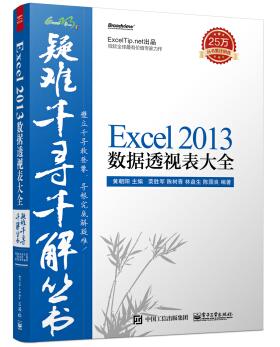
→→→→→→→→→→→→→→→→→→→→查找获取
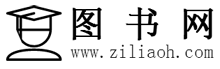



2019年10月5日 上午12:50 1F
我要下载
2019年10月10日 下午2:35 2F
好书啊。